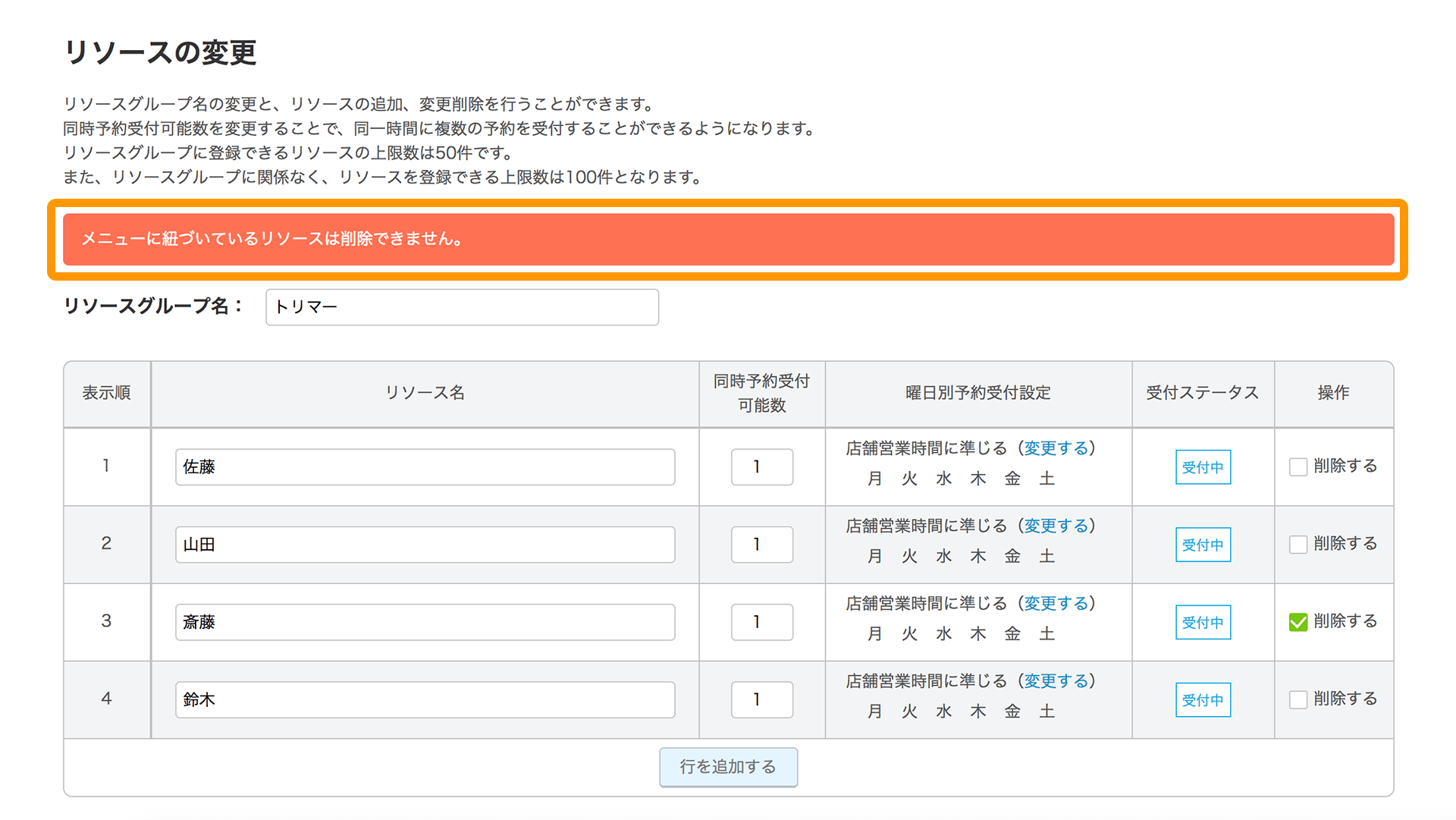「リソース管理」画面から、リソースグループ名の変更や、リソースグループ内に登録してあるリソースの追加・変更・削除ができます。
リソースの追加・変更・削除方法
- ペットサロンボード
-
- ナビゲーションバー
- 設定・管理[リソース管理]
- リソース管理
-
「リソース管理」画面を開きます。
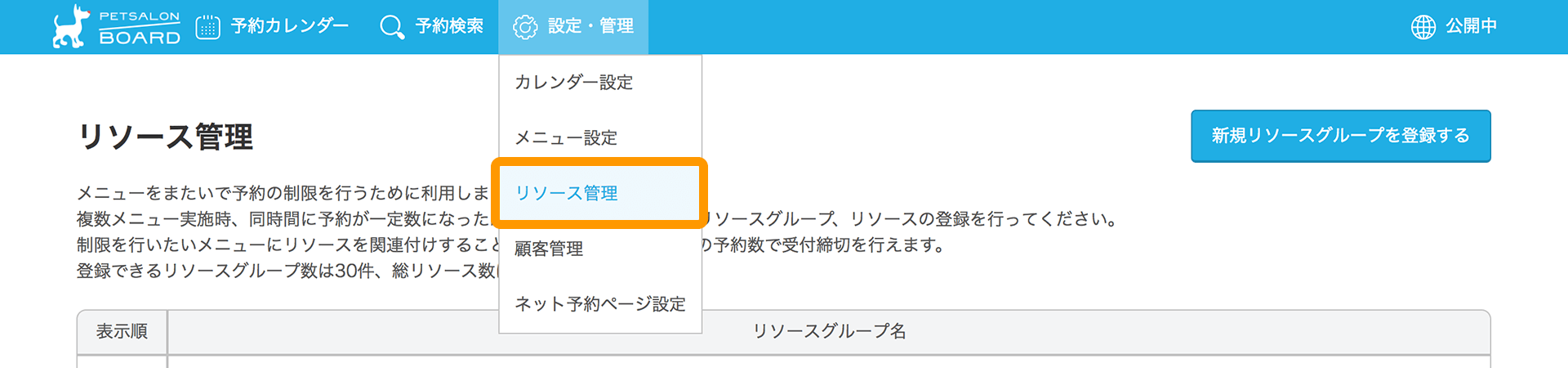
-
追加・変更・削除をしたいリソースの、リソースグループ名をクリックします。
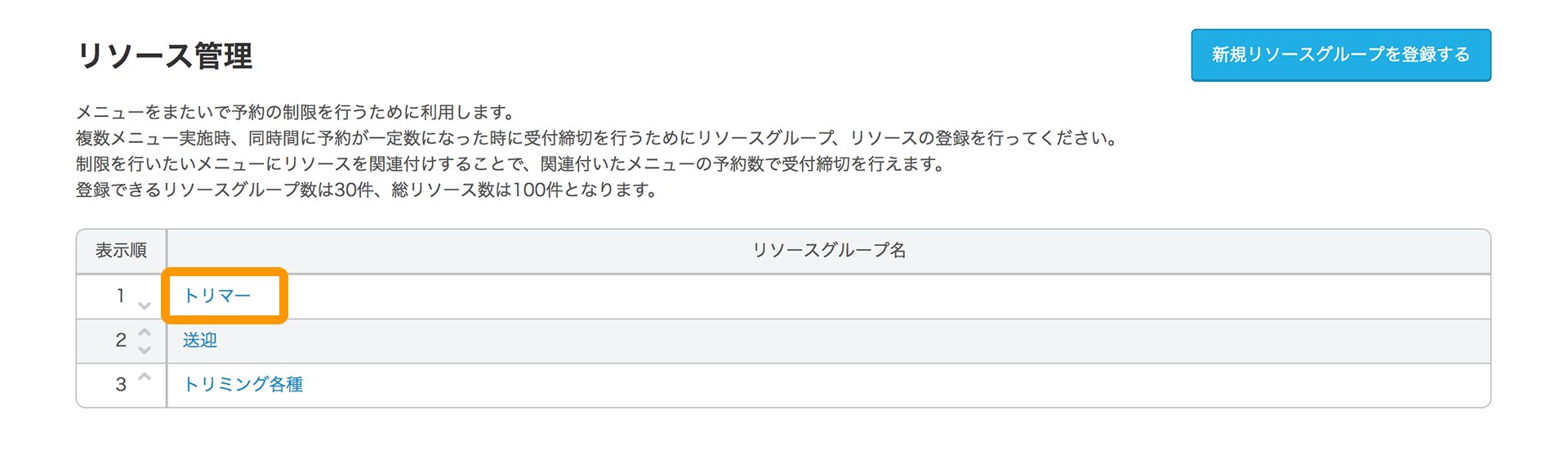
-
「リソース詳細」画面で、「編集する」ボタンをクリックします。
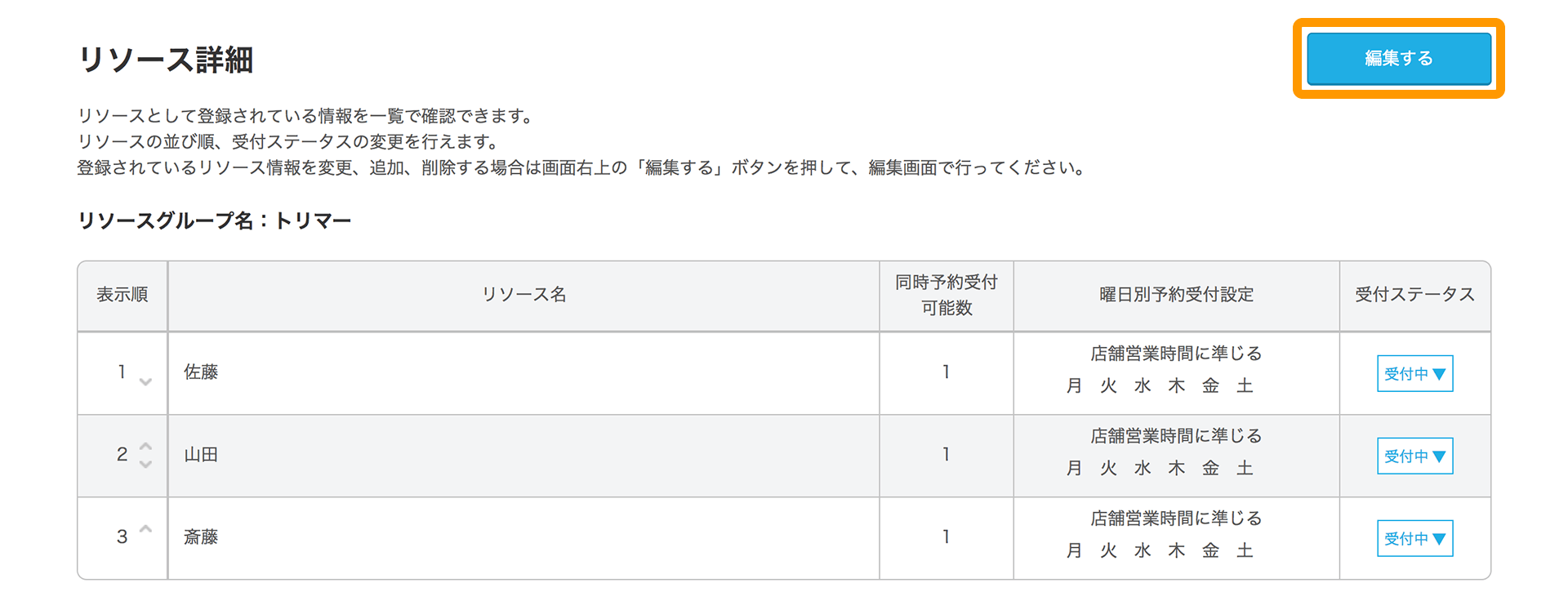
-
「リソースの変更」画面が開きます。
下記の手順で、リソースの追加・変更・削除をおこないます。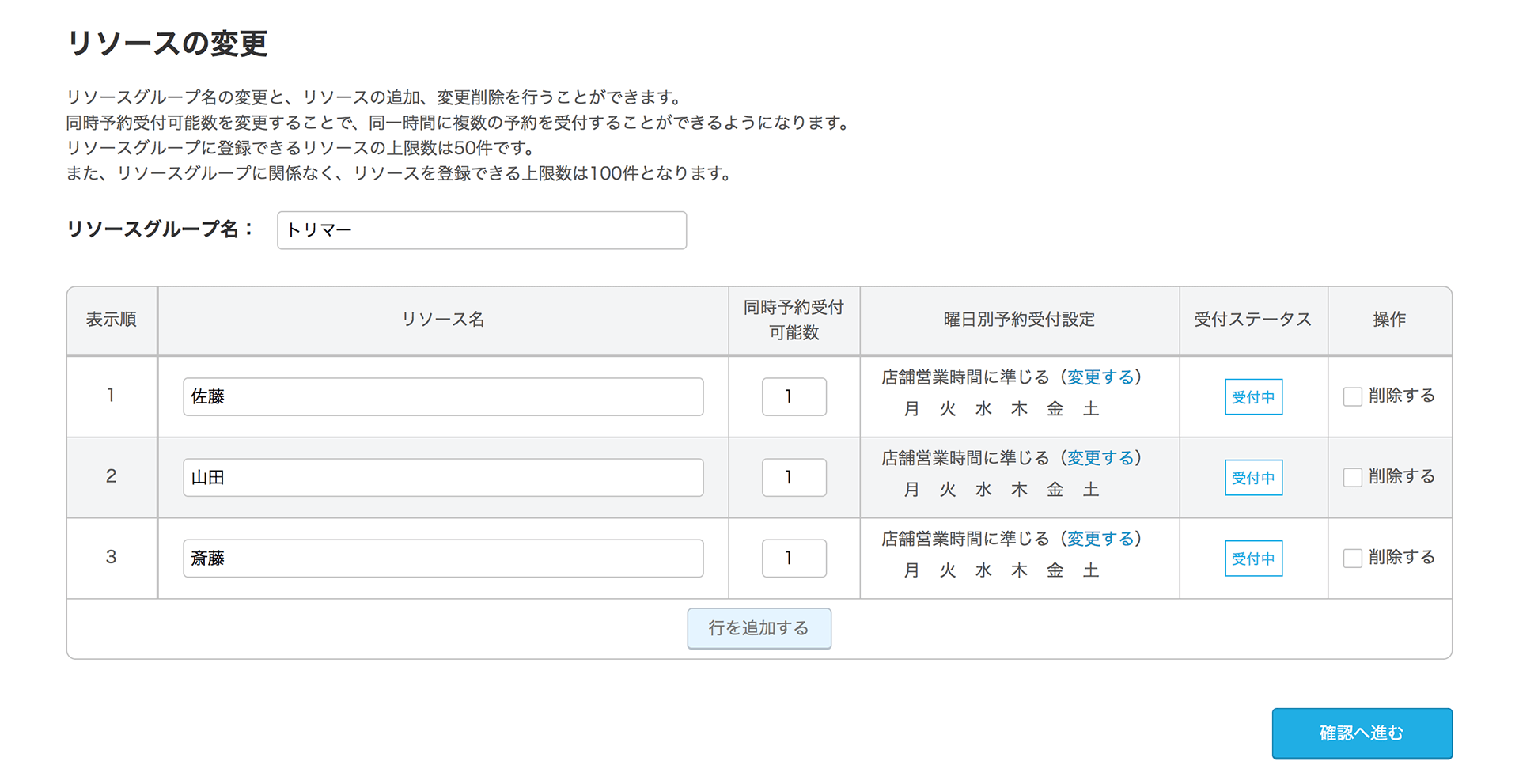
リソースを追加する場合
登録したリソースグループにリソースを追加します。
-
「リソースの変更」画面で、「行を追加する」ボタンをクリックします。
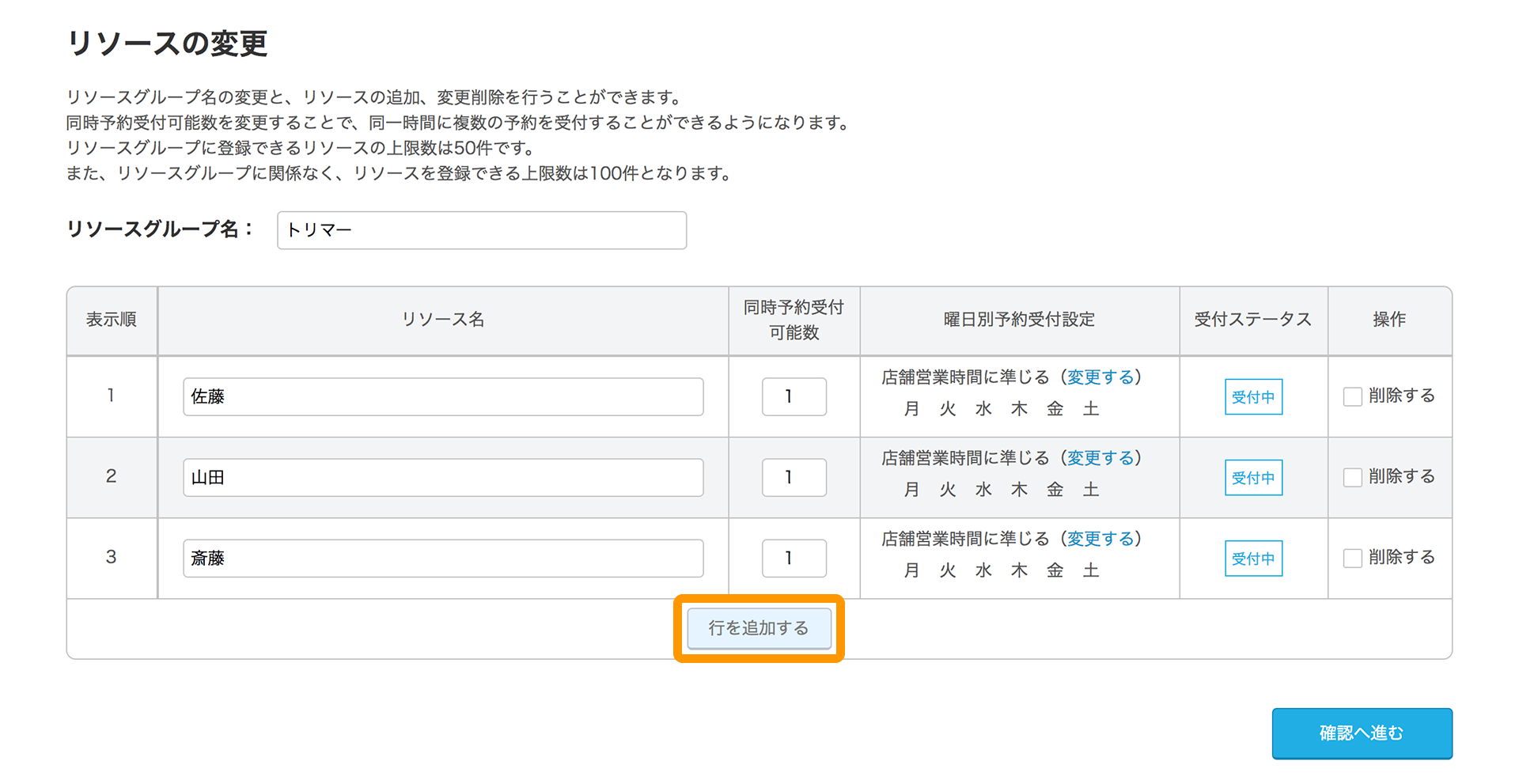
-
新規の行が追加されたら、追加するリソース情報を入力して「確認へ進む」ボタンをクリックします。
リソース情報についての詳細は、リソース情報の設定項目をご確認ください。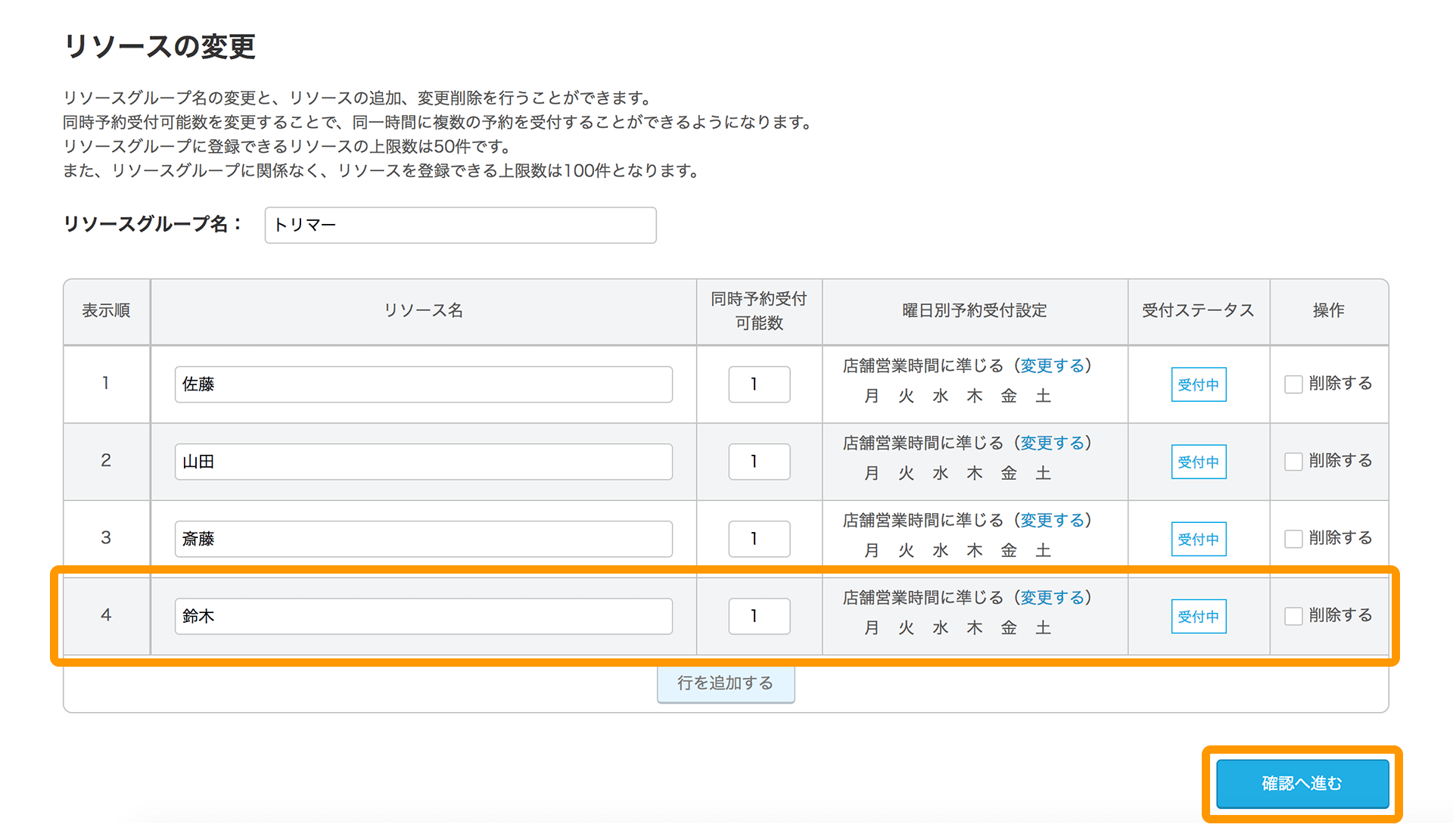
-
「リソースの確認」画面で、追加した内容を確認し、「登録する」ボタンをクリックするとリソースが追加されます。
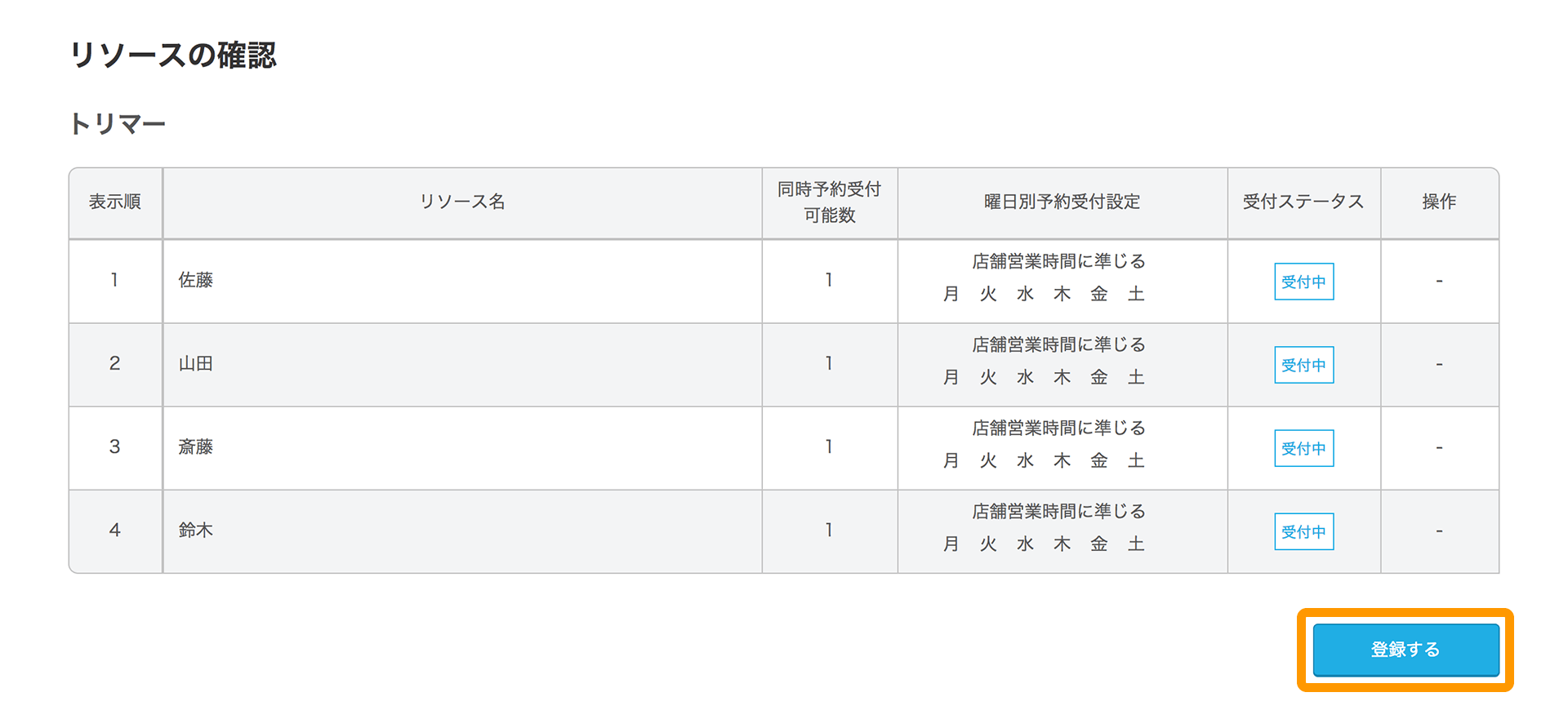
リソース情報の設定項目
- 表示順
-
表示順は「リソース詳細」画面※1で変更できます。
- リソース名
-
リソース名を入力します。
- 同時予約受付数
-
同時に予約受付が可能な数を入力します。
- 曜日別予約受付設定
-
各リソースごとの曜日別予約受付を設定できます。
-
- 店舗営業時間に準じる
-
店舗の営業時間に合わせて自動で設定されます。
-
- 曜日別設定あり
-
曜日ごとに予約受付日を設定します。
-
- 6受付ステータス
-
受付ステータスは「リソース詳細」画面で変更できます。
受付ステータスの変更方法は、リソースの受付ステータスを変更する場合をご確認ください。
リソースを変更する場合
-
「リソースの変更」画面で、リソースグループ名、またはリソース情報を変更して、「確認へ進む」ボタンをクリックします。
リソース情報についての詳細は、リソース情報の設定項目をご確認ください。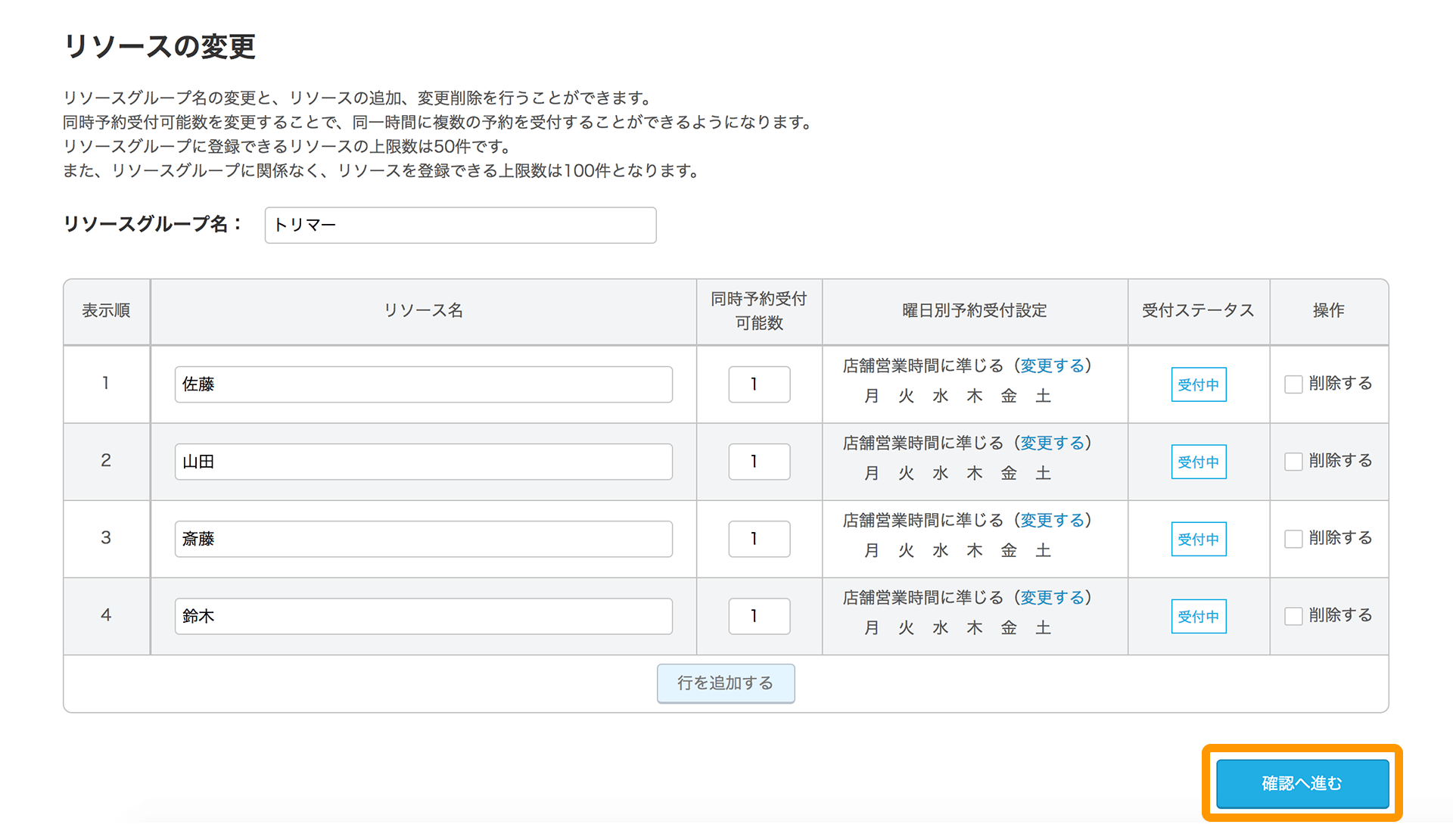
-
「リソースの確認」画面で、変更した内容を確認し、「登録する」ボタンをクリックするとリソースの変更が完了します。
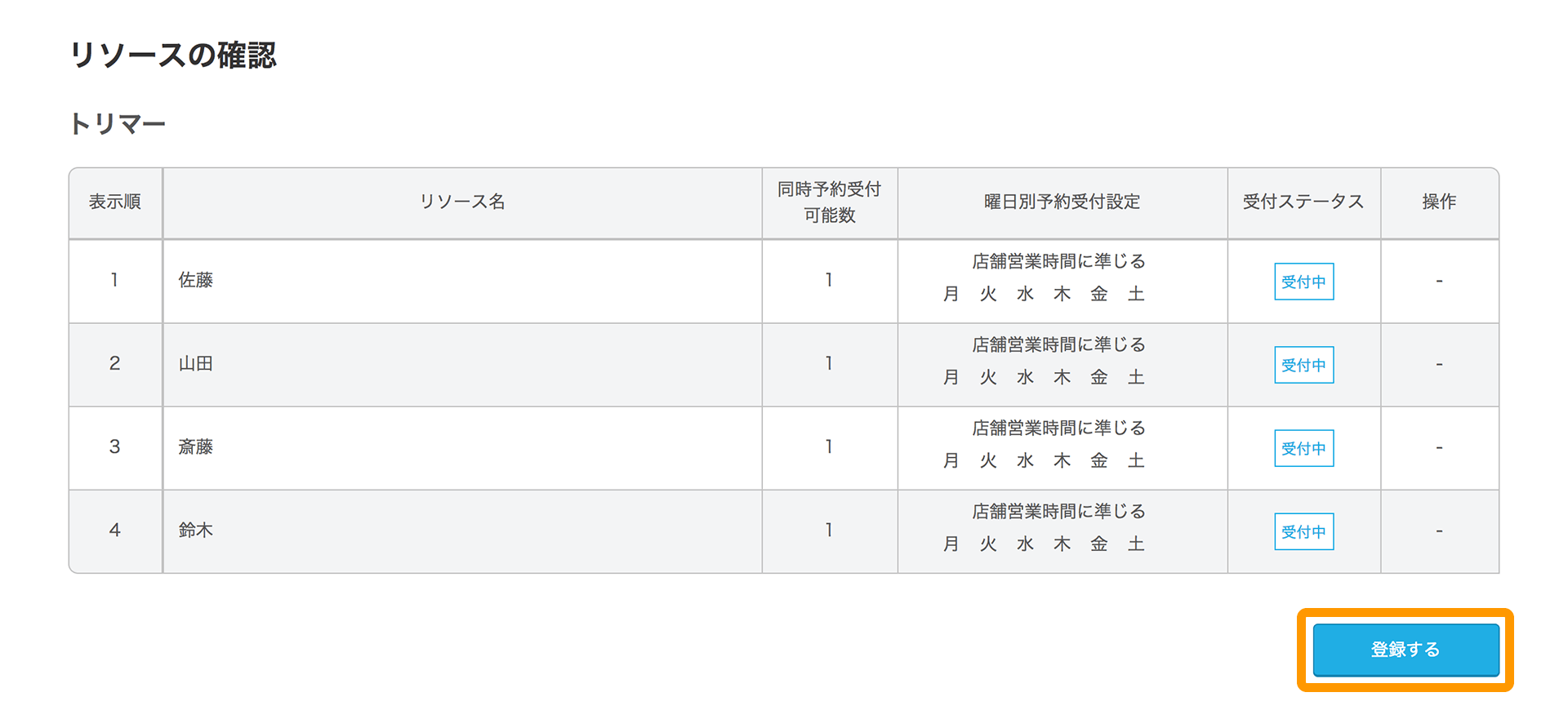
リソースの受付ステータスを変更する場合
-
「リソース詳細」画面で、変更したい「受付ステータス」をクリックします。
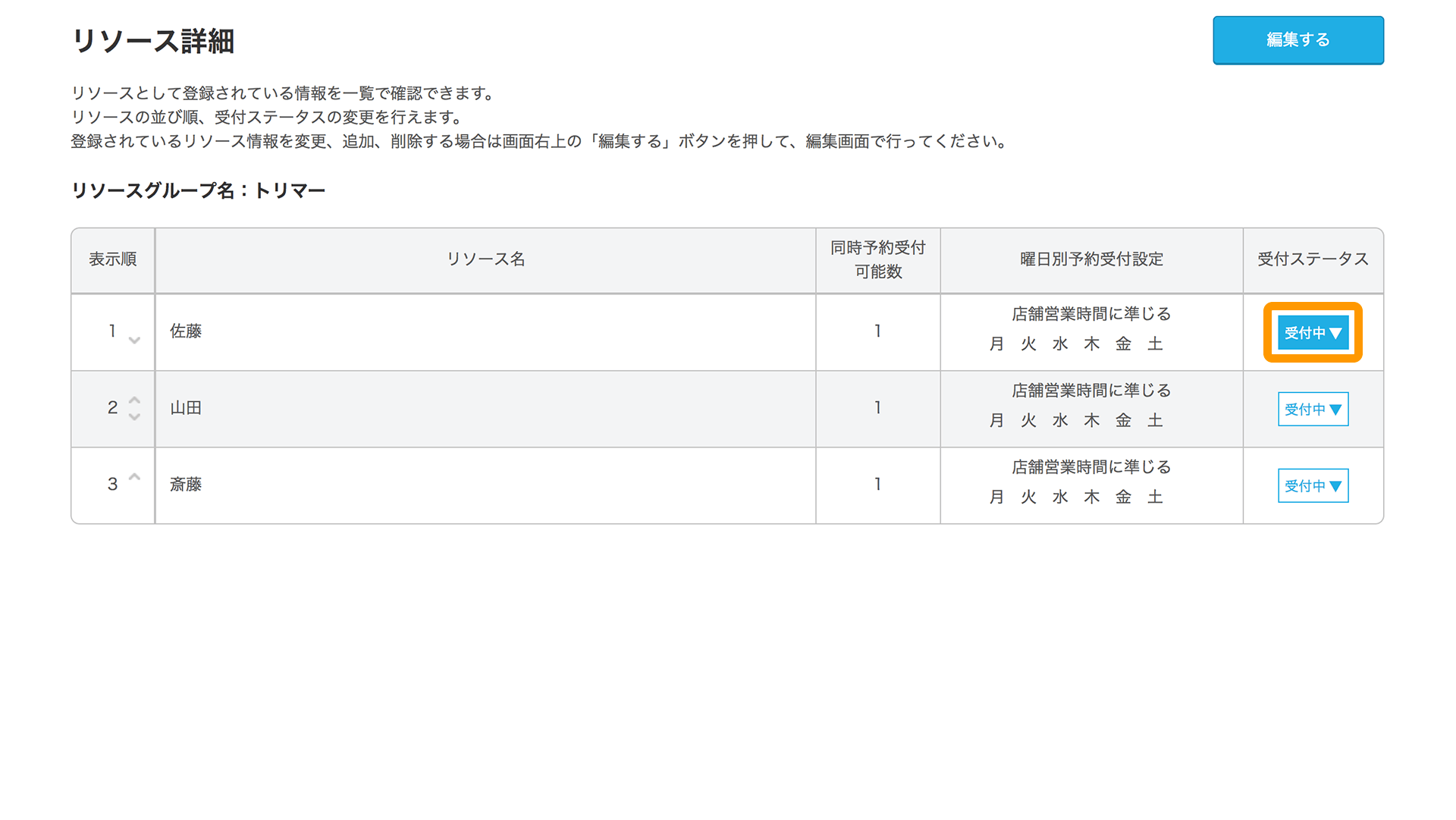
-
「受付ステータスの変更」が表示されます。
「停止にする」または「受付中にする」をクリックします。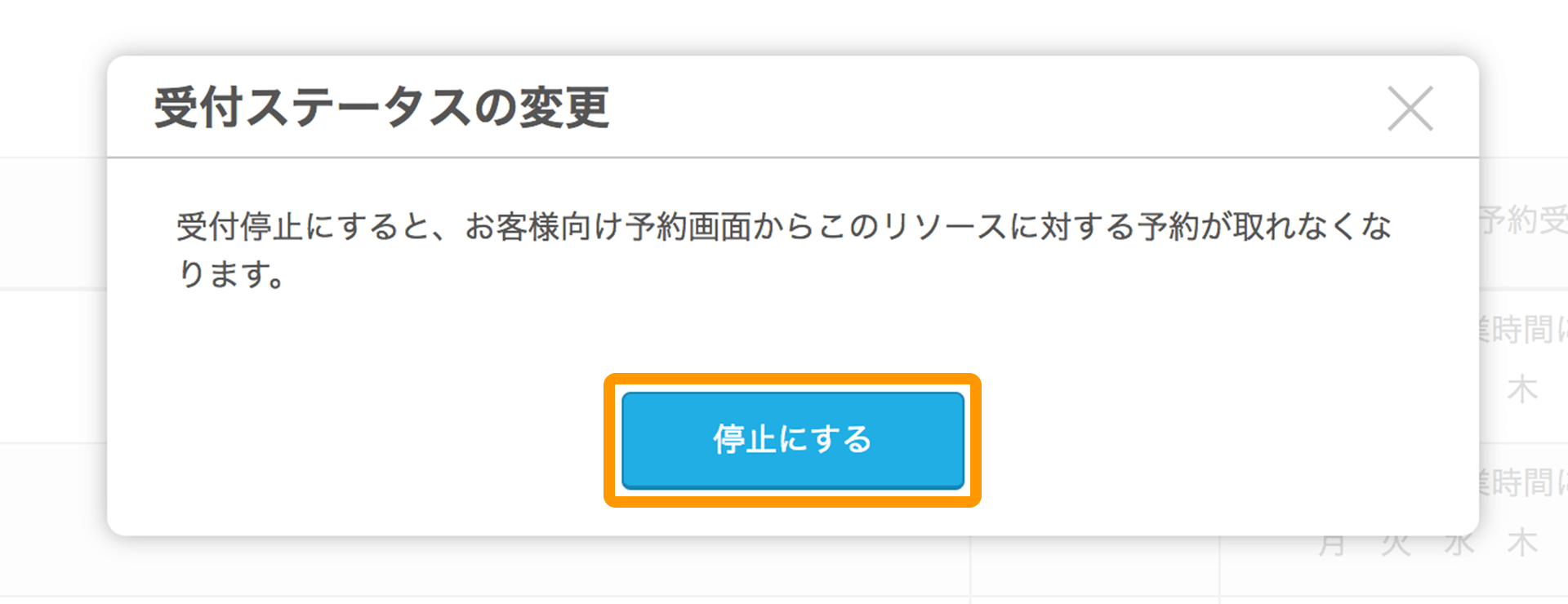
受付中→停止中の場合 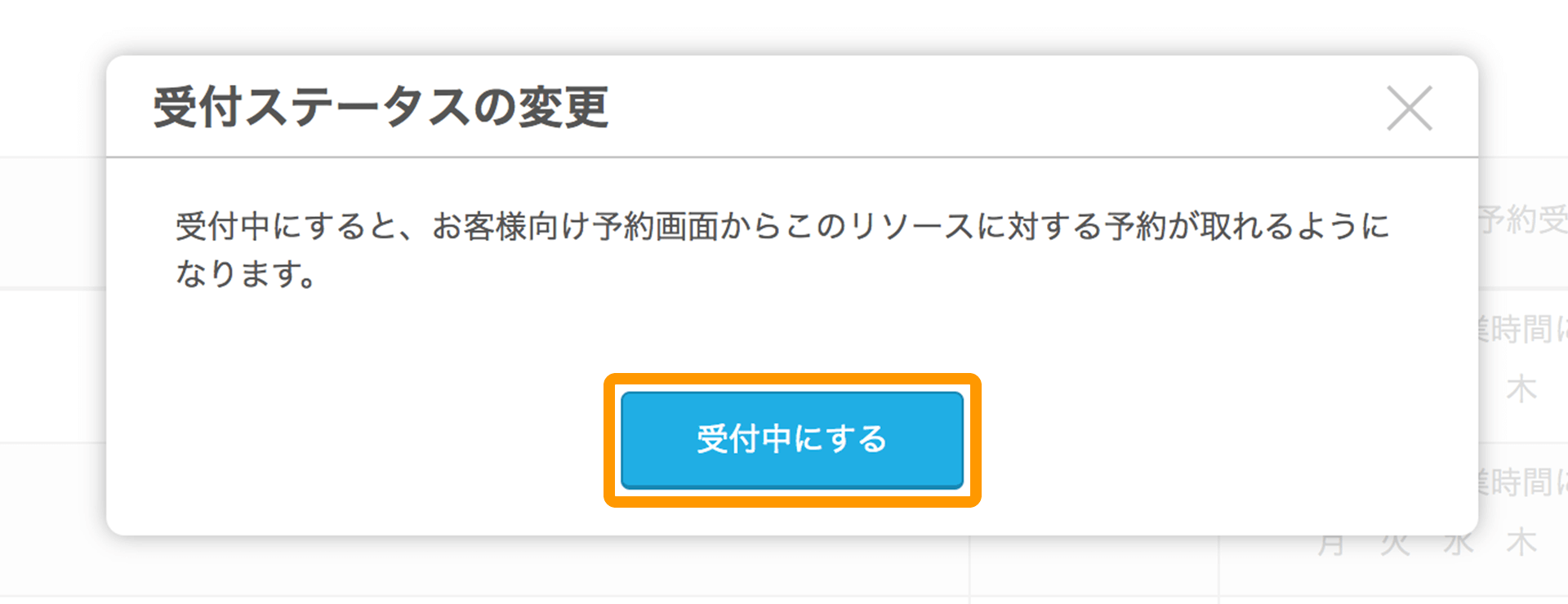
停止中→受付中の場合 -
「受付ステータス」が変更されます。
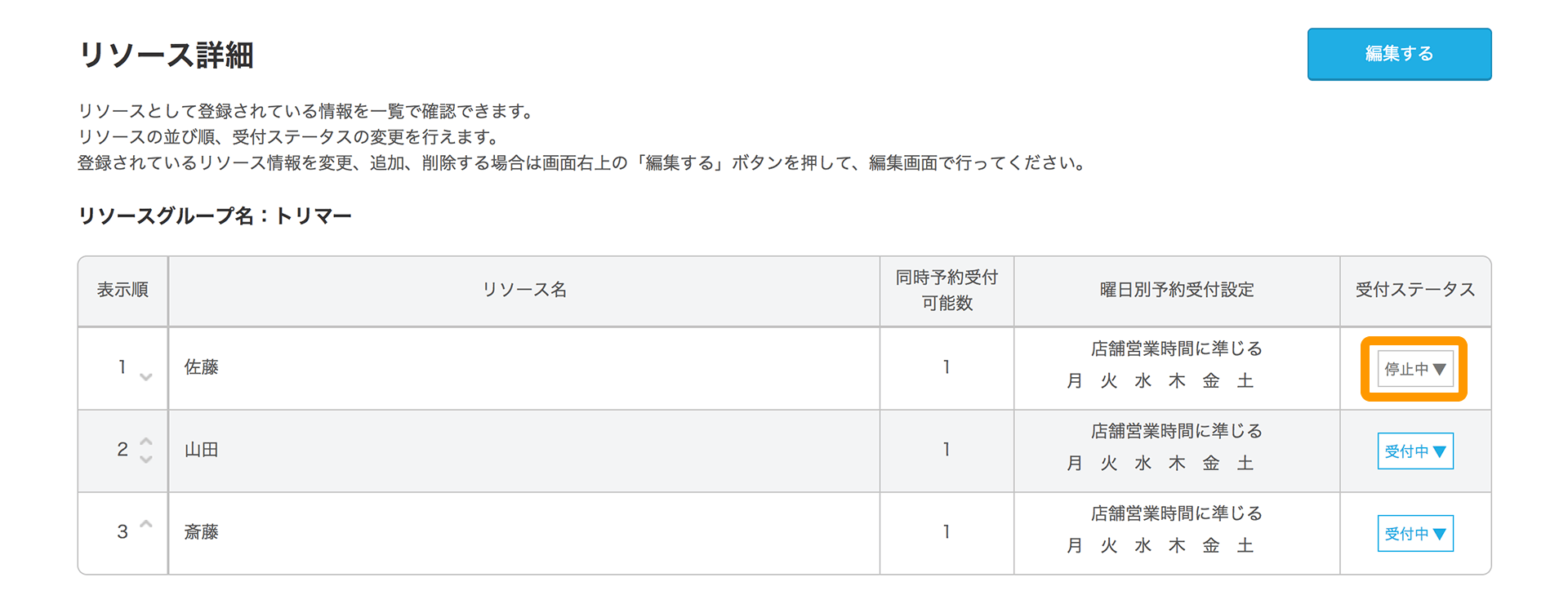
リソースを削除する場合
-
「リソースの変更」画面で、削除したいリソースの「削除する」にチェックを入れて、「確認へ進む」ボタンをクリックします。
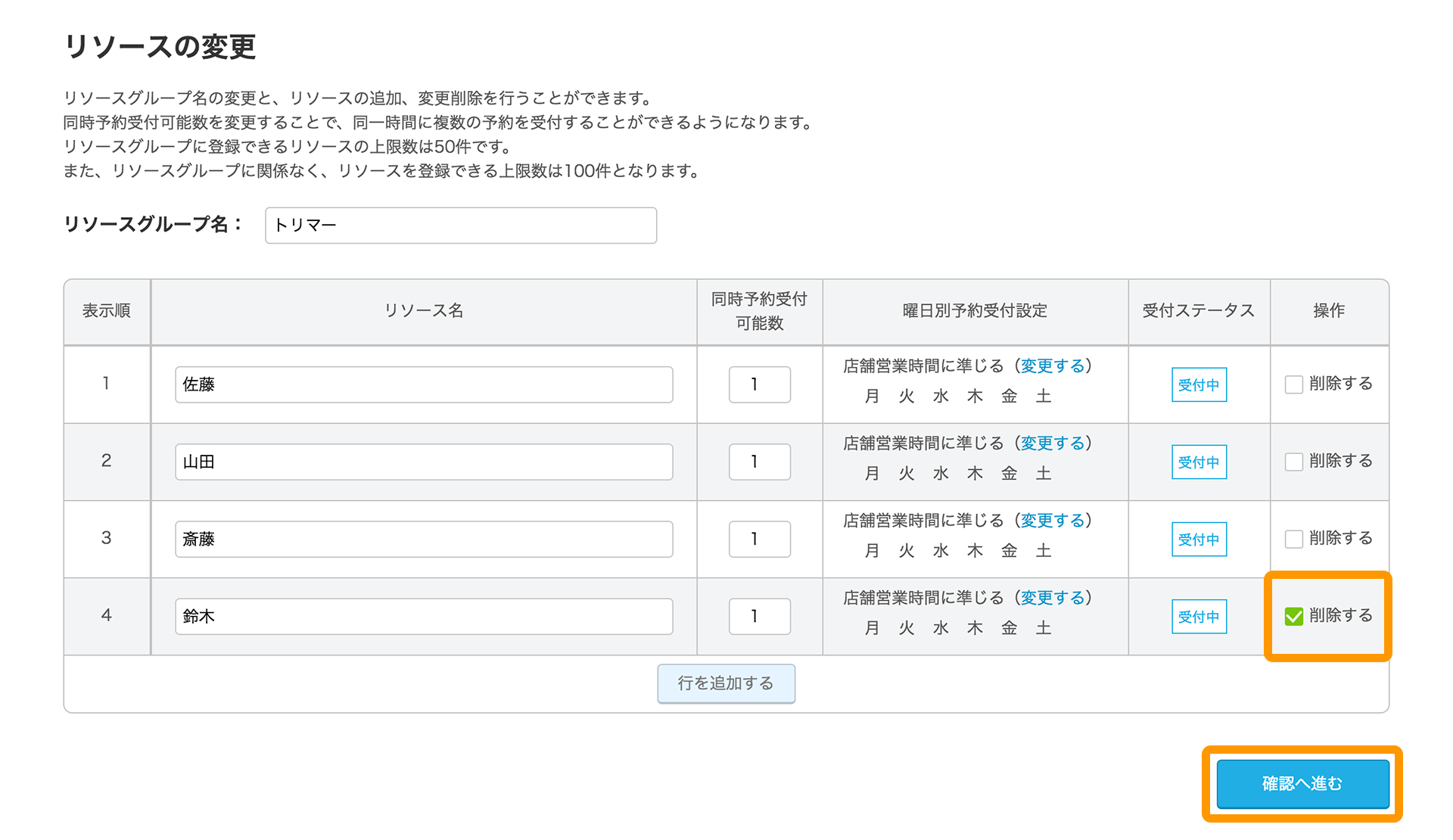
-
「リソースの確認」画面で、削除するリソースがグレーに表示されていることを確認し、「登録する」ボタンをクリックするとリソースの削除が完了します。
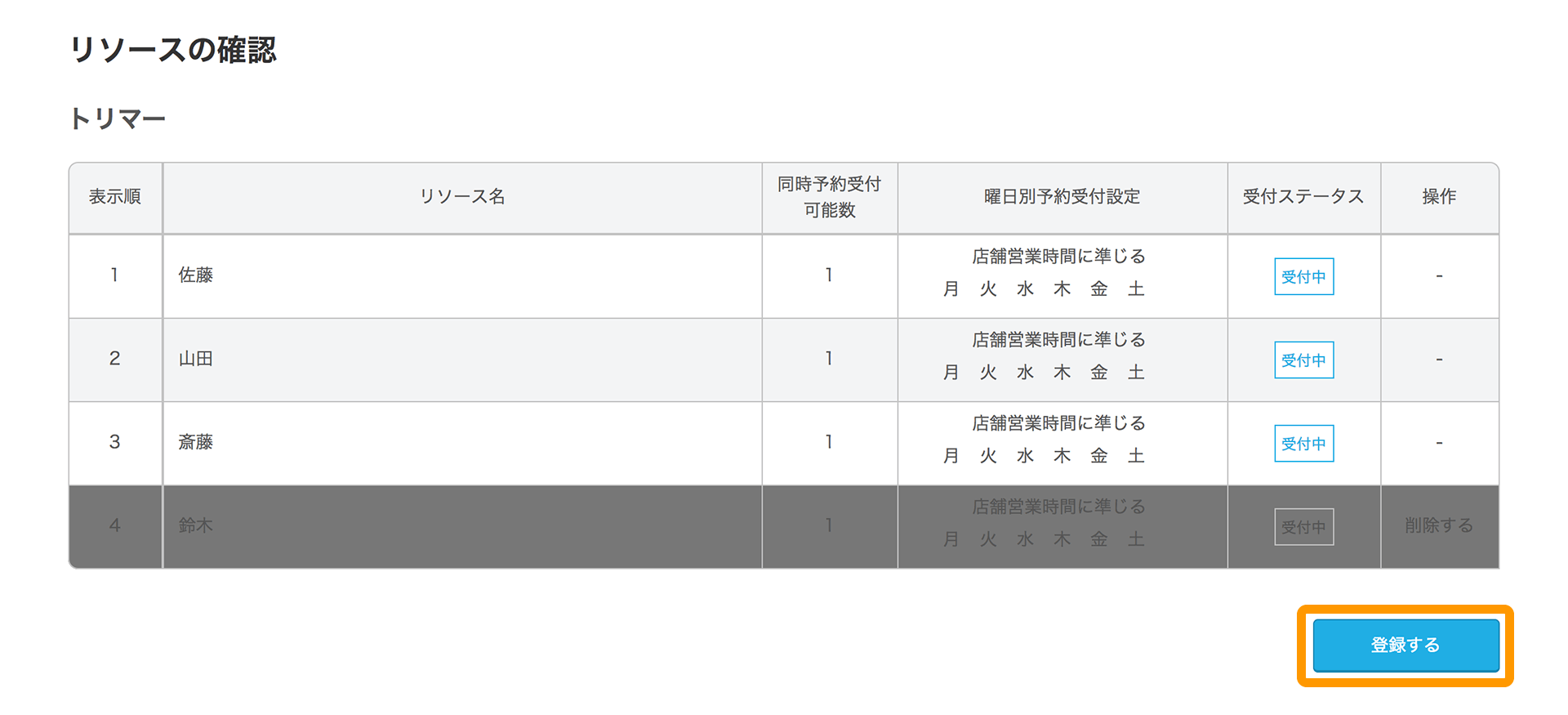
- メニューに紐づいているリソースの場合
-
すでにメニューに紐づいているリソースの場合は、削除できません。
メニューの「関連リソース」設定を変更してから、リソースの削除をおこなってください。